Im Internet wird ein Benutzer durch eine eindeutige Identität namens IP-Adresse erkannt. Diese 32-Bit-Adresse wird dynamisch vom Dynamic Host Configuration Protocol (DHCP) zugewiesen. Die von DHCP zugewiesenen Adressen können beim Neustart des Systems geändert werden, während sich die statische IP-Adresse nicht ändert.
Warum verwenden Leute statische IP-Adressen? Die statische IP-Adresse ist entscheidend, wenn Sie den Server auf Ihrem Gerät ausführen, um Dateien und andere Dienste freizugeben. Sie können Ihren Internetdienstanbieter (ISP) bezahlen, um eine statische IP-Adresse zu erhalten, oder Sie können Ihre dynamische IP-Adresse auch in Ihrem System statisch machen.
Obwohl beide IP-Konfigurationen ihre eigenen Zwecke haben und nicht perfekt sind, sind statische IPs leicht zu hacken und kosten Sie. Während dynamische IPs nicht für Hosting-Dienste geeignet sind, können sie Verbindungsunterbrechungen und eine weniger genaue Geolokalisierung verursachen.
Es ist aus verschiedenen Gründen sehr wichtig, dass Sie den Typ Ihrer IP-Adresse kennen. Es gibt viele Methoden, um den Typ Ihrer zugewiesenen IP-Adresse zu überprüfen. In diesem Artikel werden einige der Ansätze erwähnt, um mehr über die Art der IP-Adresse Ihres Systems zu erfahren. Also, fangen wir an.
So überprüfen Sie, ob die IP-Adresse unter Linux statisch oder dynamisch ist
Es gibt keine direkte Methode, um zu überprüfen, ob Ihre IP-Adresse unter Linux dynamisch oder statisch ist. Die Mehrheit der Benutzer hätte wahrscheinlich eine IP-Adresse von DHCP zugewiesen. Verwenden Sie den unten genannten Befehl, um dies zu überprüfen:
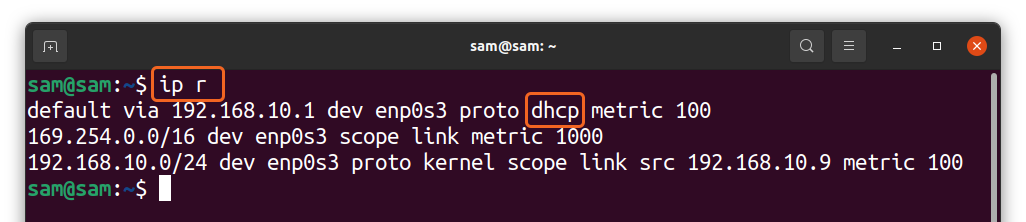
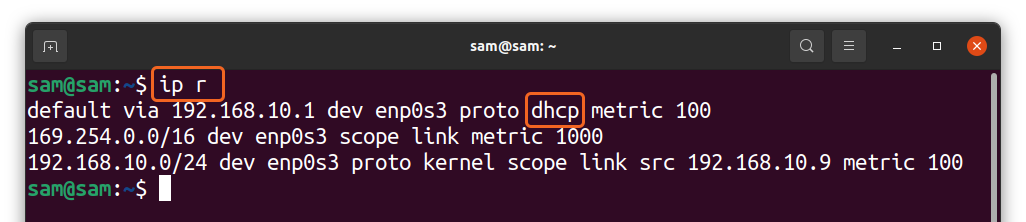
Die Ausgabe zeigt deutlich die IP und ihren Typ an. Wenn Ihre IP-Adresse jedoch statisch ist, zeigt dieser Befehl nicht „DHCP“ in der Ausgabe an, wie in der Abbildung unten gezeigt:
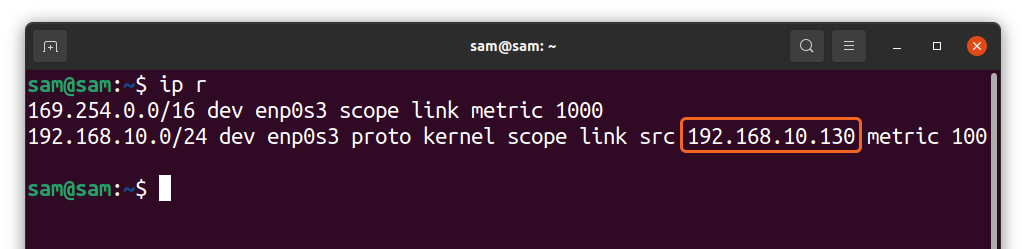
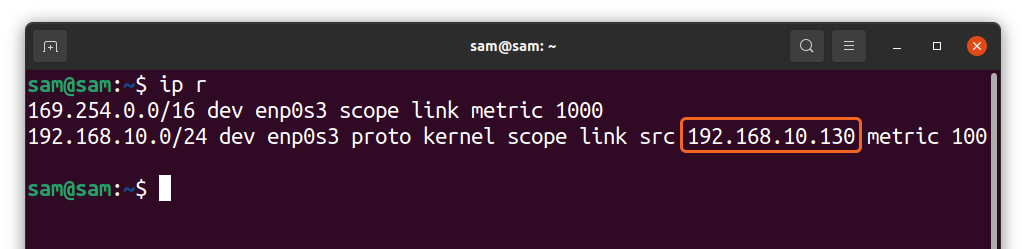
Ein weiteres Dienstprogramm namens „Network Manager Text User Interface“ aka „nmtui“ kann bei der Suche nach der Art der IP-Adresse helfen. Dieses Dienstprogramm ist sehr nützlich, um den IP-Typ zu identifizieren und das Netzwerk zu konfigurieren. Um den Typ Ihrer IP zu überprüfen, öffnen Sie Terminal und führen Sie den folgenden Befehl aus:


Im Terminal wird eine Netzwerkmanager-Oberfläche geöffnet. Navigieren Sie zu „Verbindung bearbeiten“ und drücken Sie „Enter“:
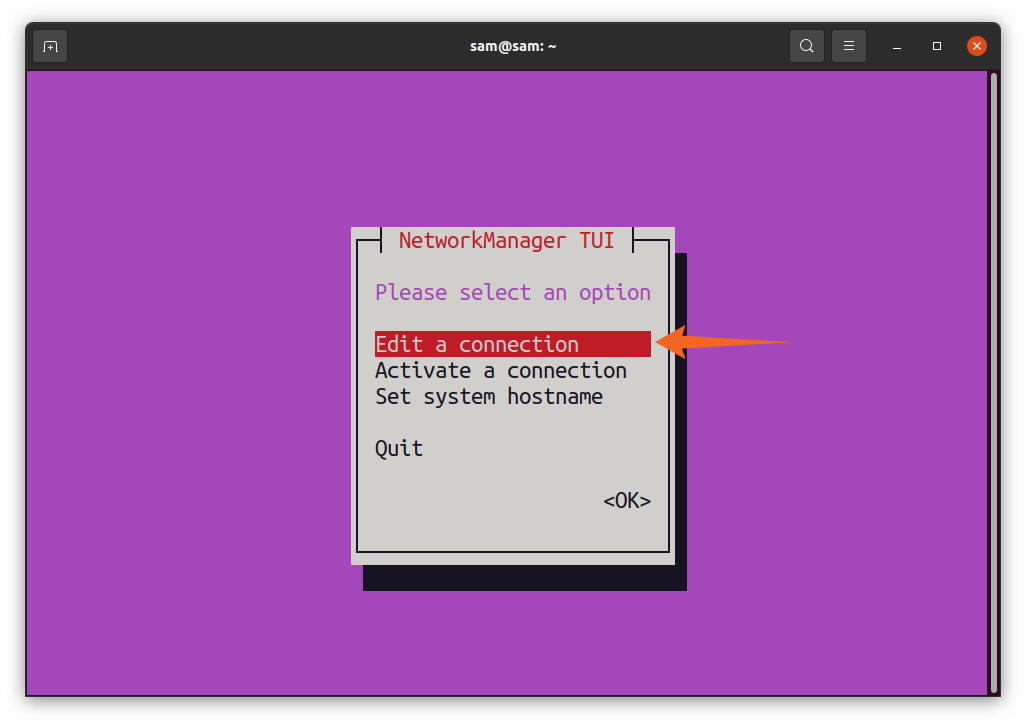
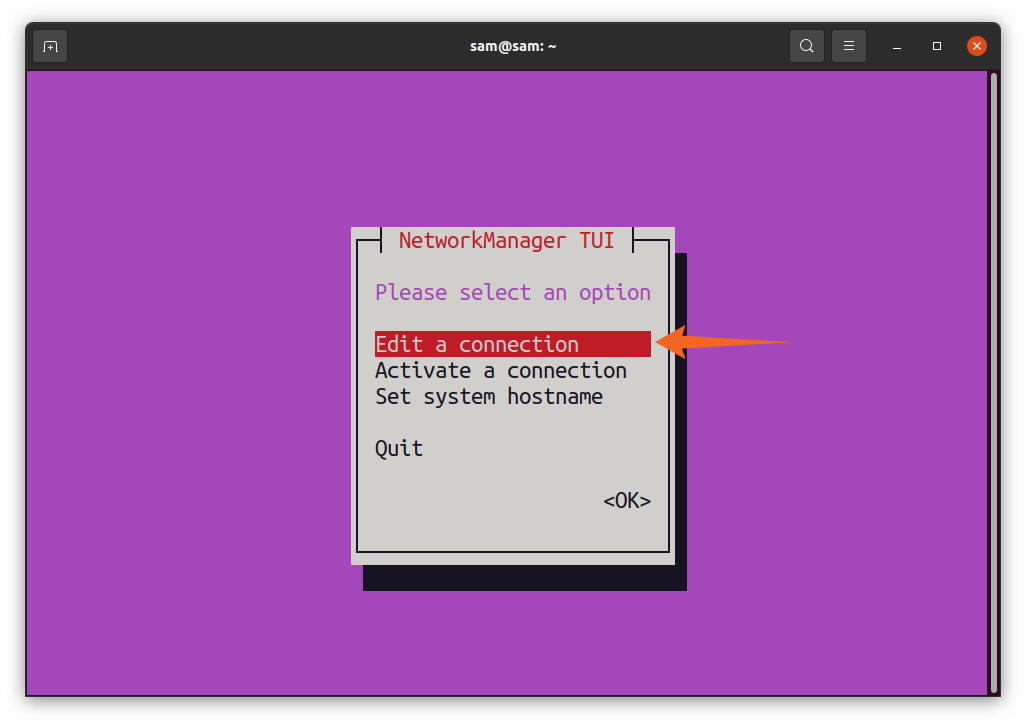
Eine weitere Schnittstelle mit Netzwerkschnittstellen wird geöffnet. Wählen Sie Netzwerkschnittstelle und drücken Sie „Enter“:
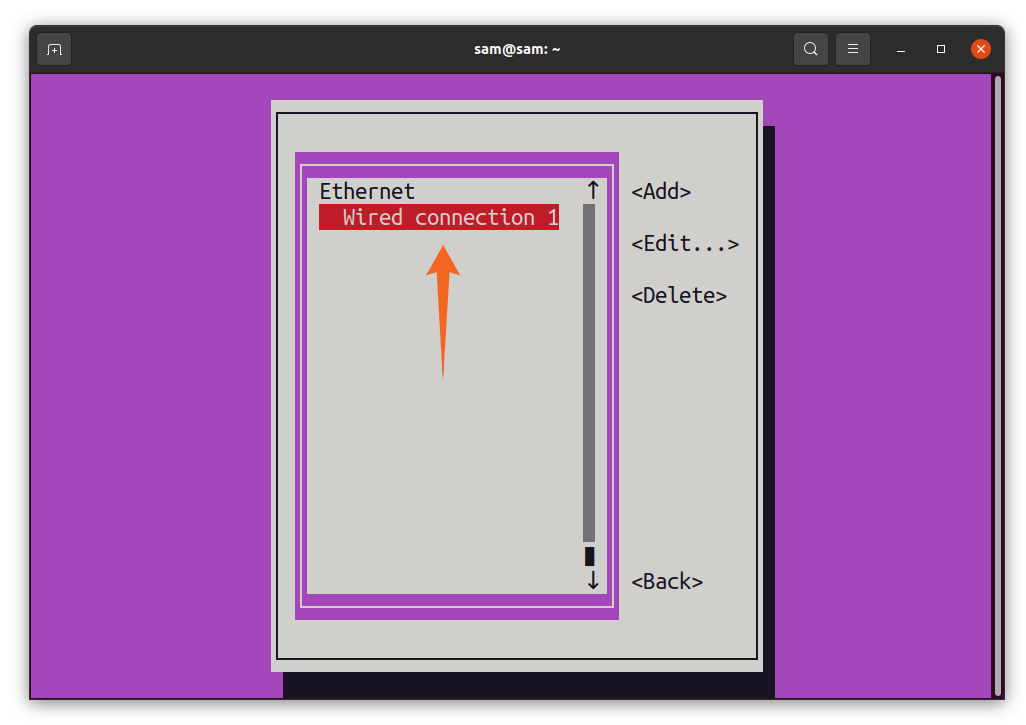
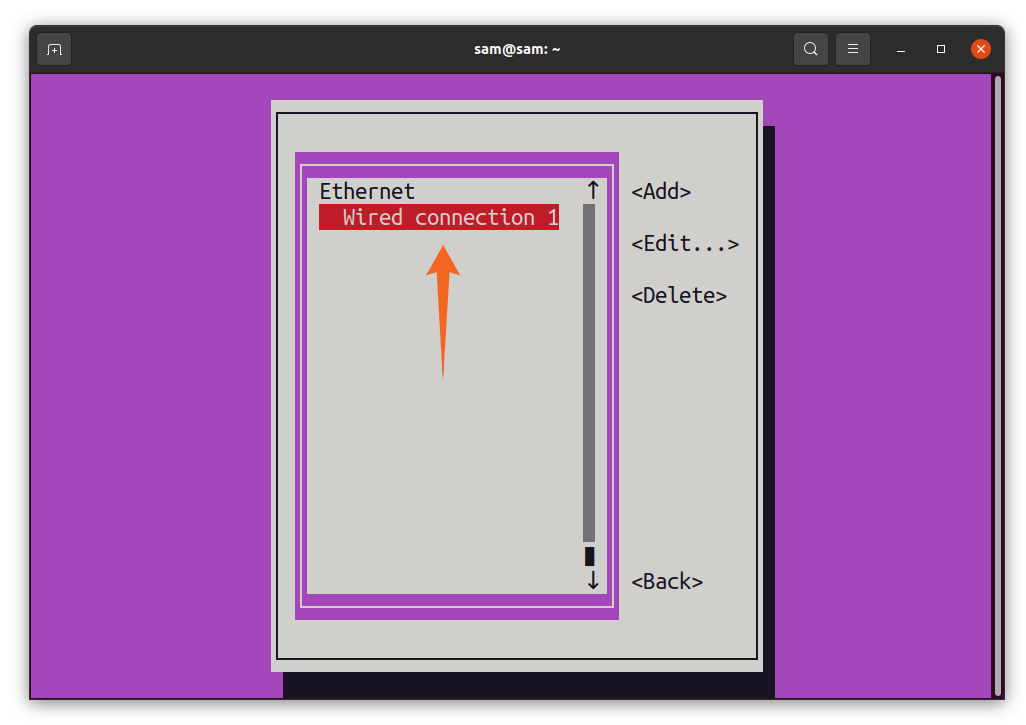
Ein Fenster „Verbindung bearbeiten“ wird geöffnet. Sie können die IP-Konfiguration von IPv4 und IPv6 sehen. Es zeigt an, dass meine IP-Konfiguration „< Automatisch >“ ist, was bedeutet, dass DHCP meine Verbindung zuweist und dynamisch ist.
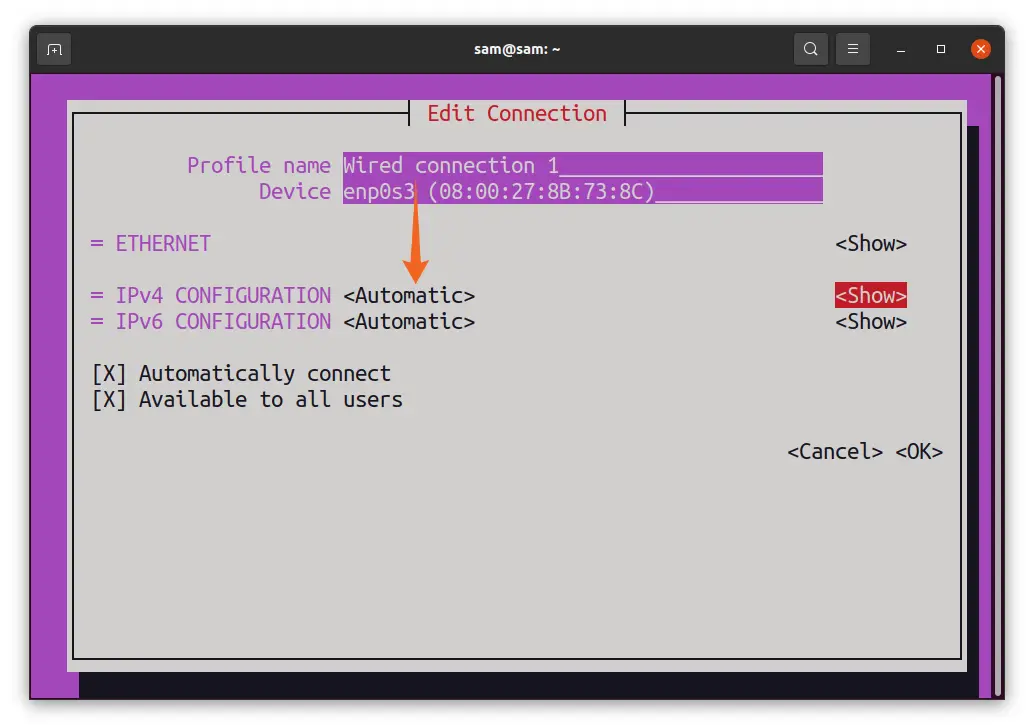
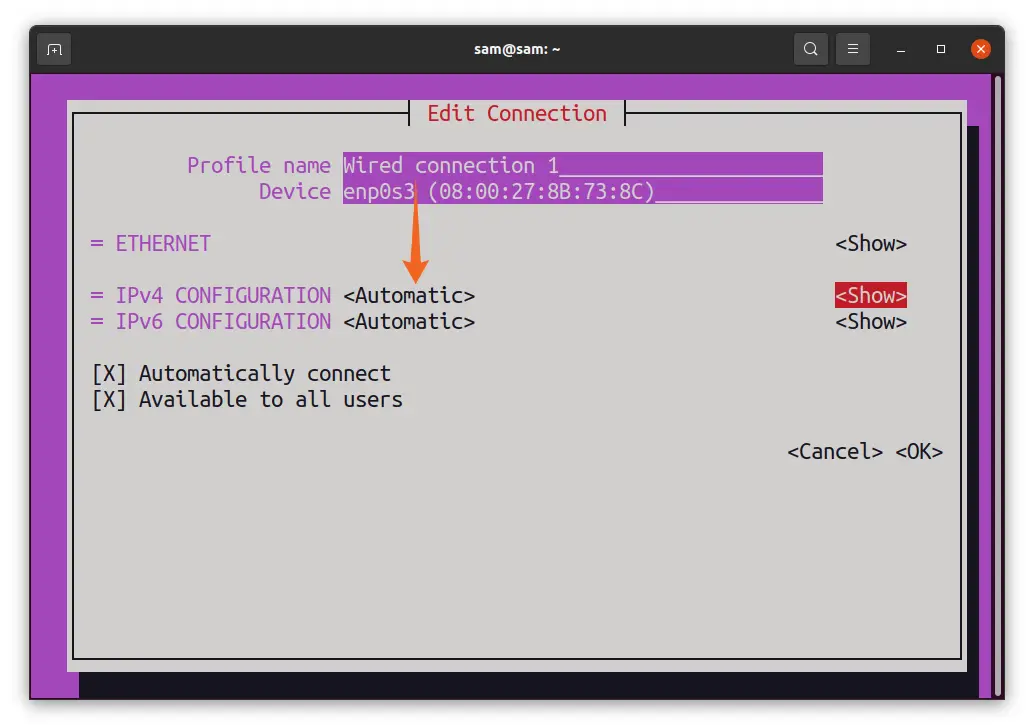
Wenn meine IP-Adresse statisch ist, zeigt dieses Fenster „<Manual>“ anstelle von „<Automatic>“ an, wie im Bild unten gezeigt:
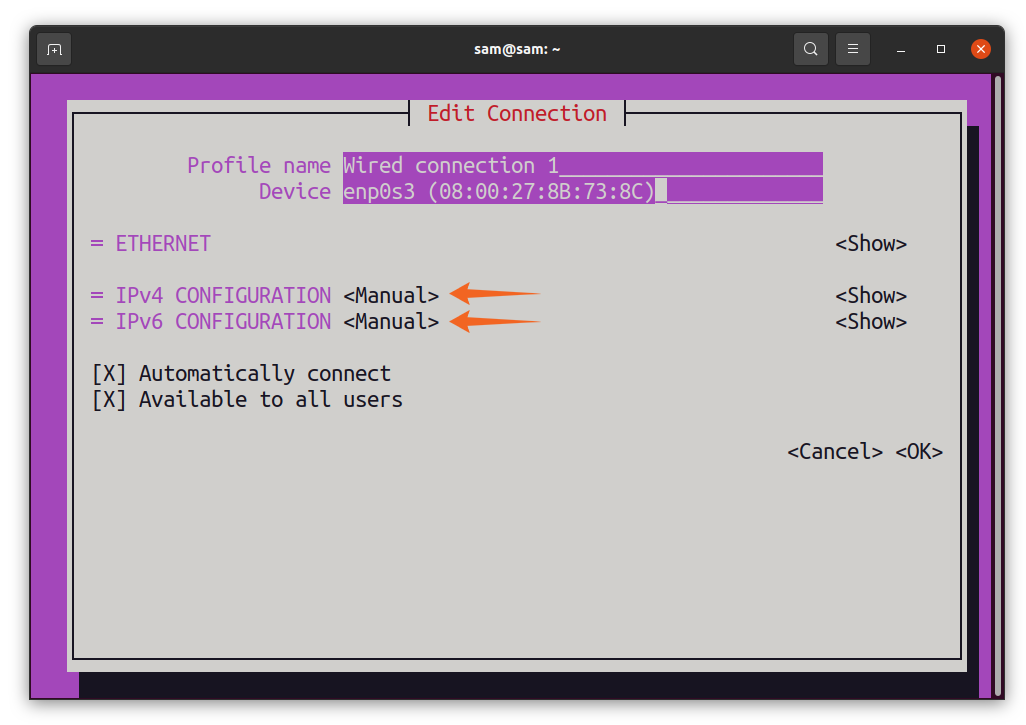
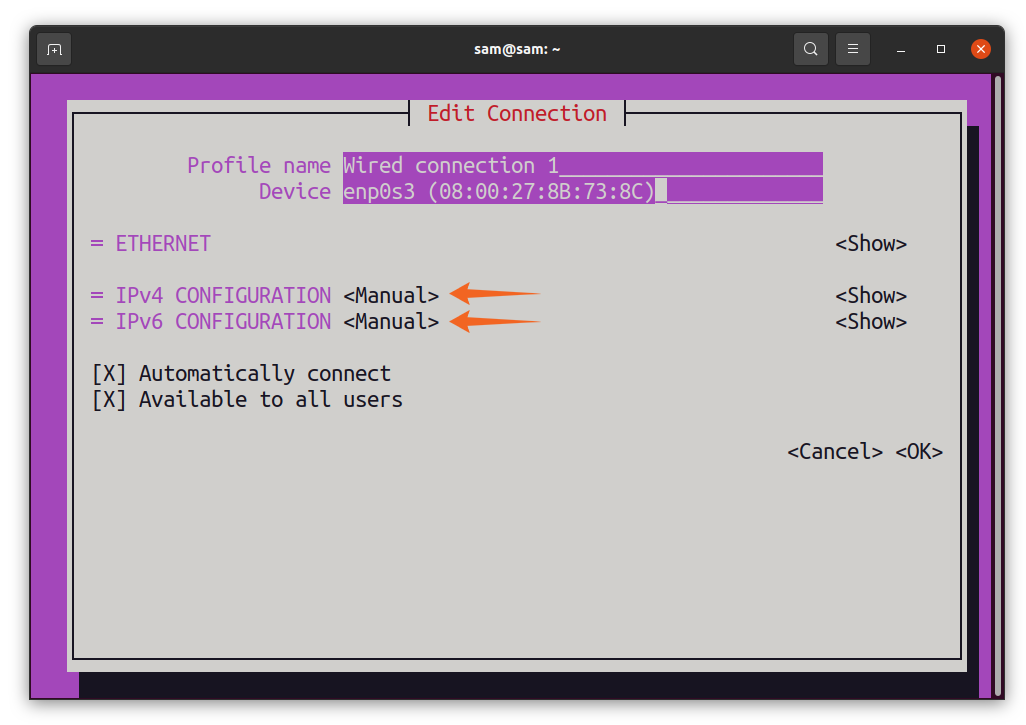
Fazit:
Es gibt keine explizite Möglichkeit zu überprüfen, ob Ihre IP unter Linux statisch oder dynamisch ist. Es gibt einige indirekte Methoden, um festzustellen, ob Ihre IP dynamisch oder statisch ist. Der pragmatischste Ansatz besteht darin, Ihre IP bei jedem Neustart Ihres Systems zu überwachen. Wenn es sich ändert, ist Ihre IP dynamisch, ansonsten statisch.
In diesem Handbuch wurden einige Methoden zur Identifizierung des IP-Adresstyps unter Linux erwähnt, eine über den Befehl „ip r“ und die zweite über das Dienstprogramm „nmtui“. Statische und dynamische IP-Konfigurationen haben ihre eigenen Vorteile. Sie müssen sich des Typs Ihrer IP-Adresse bewusst sein, da statische IPs anfällig für Hacks sind, während dynamische IPs nicht geeignet sind, den Server auf Ihrem Computer auszuführen.